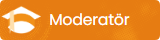Daha Sonra İzle’yi belirlenmiş bir çalma listesi olarak düşünebilirsiniz. Kitaplık sekmesinde özel bir yeri vardır ve Daha Sonra İzle’ye bir video eklemek, bir oynatma listesine eklemekten daha kolaydır.
Video sayfasını bile açmadan Videoyu Daha Sonra İzle’ye ekleyebilirsiniz. Bir video küçük resminin üzerine gelin ve ardından “Sonra İzle” düğmesini tıklayın (Saat simgesine sahiptir).
Video anında Sonra İzle sıranıza eklenir. Kenar çubuğundan “Kitaplık” sekmesine tıklayın.
Burada ilk önce “Tarihçe” bölümünü göreceksiniz. “Sonra İzle” bölümünü görene kadar aşağı kaydırın. Buraya yakın zamanda YouTube videoları kaydedilecek. Bir videoya tıklayabilirsiniz ve oynatılmaya başlar, ancak bu doğrudan videonun sayfasını açar ve yalnızca belirli videoyu oynatır.
Daha Sonra İzle özelliğini geçici bir sıra olarak kullanmak istiyorsanız , videoları tüm gün Sonra İzle’ye kaydettiğiniz ve geceleri tekrar üç ila dört video izlemek için geri döndüğünüzde, “Tümünü Gör” düğmesini tıklamanız gerekir. Sonra İzle’nin yanında.
Bu, Daha Sonra İzle çalma listesini açacaktır. Şimdi bir videoya tıklayabilirsiniz.
Çalma listesi sağa yerleştirilmiş halde çalma listesi görünümünde açılır.
Video oynatırken Daha Sonra Oynatma Listesi görünümünü izleyin
Oynatma listesindeki videoları yeniden düzenlemek için, “Sap” simgesini alın ve videoyu hareket ettirin. Bir videoyu oynatma listesinden silmek için, “Menü” düğmesine tıklayın ve ardından “Daha Sonra İzle’den Çıkar” seçeneğini seçin.
Yeniden düzenlemek için tutma çubuğuna tıklayın veya videoyu oynatma listesinden çıkarmak için menü çubuğunu kullanın.
Video sayfasını bile açmadan Videoyu Daha Sonra İzle’ye ekleyebilirsiniz. Bir video küçük resminin üzerine gelin ve ardından “Sonra İzle” düğmesini tıklayın (Saat simgesine sahiptir).
Video anında Sonra İzle sıranıza eklenir. Kenar çubuğundan “Kitaplık” sekmesine tıklayın.
Burada ilk önce “Tarihçe” bölümünü göreceksiniz. “Sonra İzle” bölümünü görene kadar aşağı kaydırın. Buraya yakın zamanda YouTube videoları kaydedilecek. Bir videoya tıklayabilirsiniz ve oynatılmaya başlar, ancak bu doğrudan videonun sayfasını açar ve yalnızca belirli videoyu oynatır.
Daha Sonra İzle özelliğini geçici bir sıra olarak kullanmak istiyorsanız , videoları tüm gün Sonra İzle’ye kaydettiğiniz ve geceleri tekrar üç ila dört video izlemek için geri döndüğünüzde, “Tümünü Gör” düğmesini tıklamanız gerekir. Sonra İzle’nin yanında.
Bu, Daha Sonra İzle çalma listesini açacaktır. Şimdi bir videoya tıklayabilirsiniz.
Çalma listesi sağa yerleştirilmiş halde çalma listesi görünümünde açılır.
Video oynatırken Daha Sonra Oynatma Listesi görünümünü izleyin
Oynatma listesindeki videoları yeniden düzenlemek için, “Sap” simgesini alın ve videoyu hareket ettirin. Bir videoyu oynatma listesinden silmek için, “Menü” düğmesine tıklayın ve ardından “Daha Sonra İzle’den Çıkar” seçeneğini seçin.
Yeniden düzenlemek için tutma çubuğuna tıklayın veya videoyu oynatma listesinden çıkarmak için menü çubuğunu kullanın.